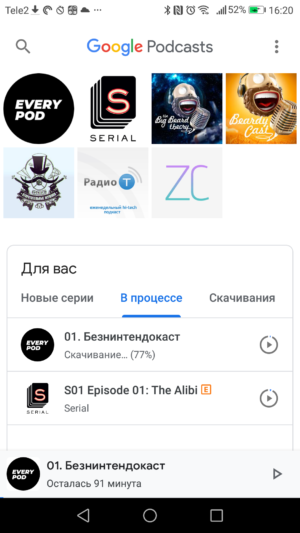гугл подкаст что это
Обзор Google Podcasts — красивый плеер подкастов с базовыми возможностями
Александр Щербаков
Google представила долгожданное приложение для подкастов, однако пока это больше похоже на бета-тест.
Компания Apple считается родоначальником подкастов, даже само слово произошло от плеера iPod. И до сих пор подкасты являются сильной стороной системы iOS, для них есть отдельное приложение с огромным каталогом. В этом плане Google сильно отстает: в апреле 2016 года в Google Play Музыке появился раздел с подкастами для США и Канады, а в России этот он так и не появился. В отдельном материале я рассказывал, как заставить работать подкасты от Google в России, но теперь в этих действиях смысла нет. Спустя два года после запуска подкастов в Play Музыке, Google представляет отдельное приложение для подкастов — Google Podcasts.
Судя по всему, Google постепенно вводит новую концепцию своих приложений либо только тестирует ее. Первым шагом к этому стало приложение Google Tasks, в котором появился новый минималистичный дизайн с базовым набором функций. Почти в таком же стиле выполнено приложение подкастов от Google.
Интерфейс Google Podcast не поделен на вкладки, в нем нет дополнительных разделов, а есть только стартовая страница, на которой располагаются все нужные элементы. Сразу при запуске приложения показываются все подписки, новые серии подкастов и загруженные выпуски. Если пролистать чуть выше, то появится лента с рекомендациями подкастов по разным тематикам и по вкусу пользователя.
Каталогом Google Podcasts я остался доволен. В нем мне удалось найти все русскоязычные подкасты, которые я слушаю через Pocket Casts, в том числе малоизвестные и старые. Так что в этом плане Google хорошо подготовилась к запуску сервиса в России. Однако с поиском связан один важный недостаток плеера — нельзя добавить подкаст по RSS, только по названию или автору, стандартное приложение для подкастов в iOS это умеет.
Иконки подкастов из подписок можно переставлять в отдельном меню. Раздел настроек в приложении содержит всего два пункта — автоматическое удаление прослушанных и недослушанных подкастов через определенное время или вообще ничего с ними не делать. Больше в этом плеере ничего настраивать нельзя.
При открытии подкаста показывается шапка с названием, логотипом, описанием и кнопкой для подписки. Чуть ниже располагается лента эпизодов в хронологическом порядке. Во вкладке с выпуском показывается дата публикации, длина подкаста и размер файла, а также описание. На этом моменте я хочу отметить недостаток плеера подкастов от Google — он не работает с таймкодами. То есть, запись нельзя перематывать по ключевым точкам, которые расставляют создатели подкастов, а только вручную искать нужный момент.
Интерфейс плеера максимально минималистичный и занимает всего треть экрана. Здесь даже рассказывать не о чем — из дополнительных функций есть только регулировка скорости воспроизведения. Нет программного увеличения громкости, автоматического пропуска моментов молчания в записях и даже нет таймера, который есть, например, в Play Музыке. Еще здесь нет уведомлений о выходе новых выпусков, ограничения скачивания файлов через мобильную связь и многие другие полезные функции.
Отдельно хочу отметить жирный минус Google Podcasts — у приложения нет виджета. Ведь это одно из главных особенностей Android, которую Google по каким-то причинам не использовала в своем же приложении. Хорошо хоть есть возможность управлять проигрыванием из шторки уведомлений.
Заключение
Google выпустила удобный и красивый плеер для подкастов, который давно ждали от компании. Это должно сделать подкасты более популярными. Мне нравится концепция новых приложений от Google с минималистичным интерфейсом, однако разработчики перестарались с упрощением и по каким-то причинам в Google Podcasts не сделали базовые возможности всех плееров.
Пока эта версия больше похожа на бета-тест, поэтому я надеюсь, что они учтут первые отзывы пользователей и добавят хотя бы виджет и таймер выключения. В будущем он может стать отличной альтернативой платным приложениям для Android. А сейчас я могу только рекомендовать попробовать Google Podcasts для знакомства с миром подкастов и заодно посмотреть новый красивый интерфейс от Google.
Что такое Google Podcasts? Основные особенности и возможности приложения Google Podcasts
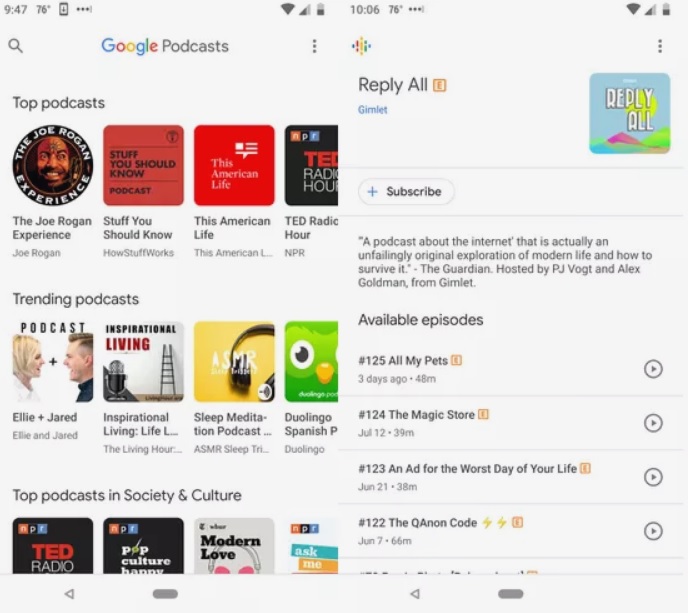
Google Podcasts – это собственное приложение Google для Android, предназначенное для прослушивания подкастов.
Google Podcasts является первым приложением, разработанным в Google, имеется возможность работы как в онлайн, так и в автономном режиме, при этом оно изначально имеет интеграцию с Google Assistant и Google Home.
Приложение абсолютно бесплатно и имеет минималистичный дизайн, дополнительных функций пока мало, но это лишь начало большого пути, и я уверен, что со временем оно получит весь необходимый функционал.
Скачать Google Podcasts можно в официальном магазине, однако, помните, что приложение пока не готово конкурировать с полновесными приложениями от конкурентов на Android, хотя у него и имеется большой потенциал.
Основная цель для Google – полностью интегрировать в это приложение свои разработки по искусственному интеллекту, чтобы добиться небывалого функционалу по рекомендации, а также прослушиванию подкастов.
Как работает Google Podcasts
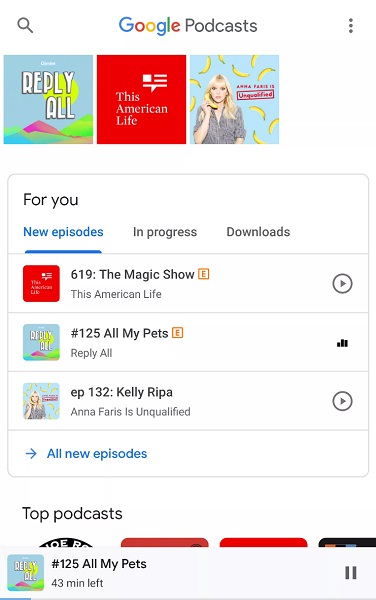
На главном экране Google Podcasts отображаются основные и наиболее популярные подкасты, отсортированные по категориям, таким как: тренды, комедии, новости, политика, бизнес и другим.
Как только вы начнёте слушать и подписываться на некоторые из них, главная страница изменится, приложение будет подсказывать вам какие ещё выпуски можно послушать на ту же тему. Именно здесь в будущем найдёт своё применение искусственный интеллект, он должен будет рекомендовать вам такие выпуски и темы, которые будут вам наиболее интересны и который в данный момент наиболее актуальны.
Поставить оценку, оставить комментарий или как-то иначе взаимодействовать с подкастами сейчас нельзя, но этот функционал запланирован на ближайшие обновления.
Находясь на главном экране нажмите на любой понравившейся вам подкаст, тогда вы попадёте на его личную страницу и сможете узнать больше: просмотреть все выпуски подкаста, узнать о чём они и подписаться на него. Некоторые страницы имеют встроенную кнопку «Donate», которая нужна для добровольных пожертвований на дальнейшее развитие.
Подкасты, на которые вы подписаны, видны в верхней части главного экрана; ниже вы можете найти новые эпизоды, подкасты, которые вы сейчас слушаете, и те, которые вы сейчас скачиваете.
Чтобы отменить подписку, перейдите на страницу подкаста, нажмите «Подписки», затем нажмите «Отписаться» во всплывающем окне с вопросом о том твёрдо ли вы решили это сделать.
На странице описания эпизода вы также можете загрузить его, или отметить как воспроизведенный. 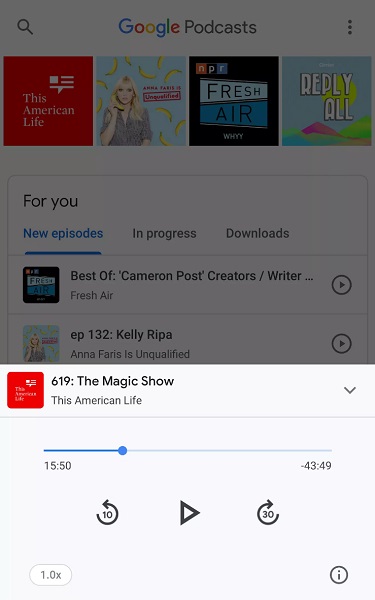
Когда вы нажмете кнопку воспроизведения, вы увидите небольшой модуль в нижней части экрана с логотипом подкаста, названием эпизода и кнопкой паузы или воспроизведения.
Проведите пальцем вверх, чтобы увидеть больше элементов управления: скоростью воспроизведения, перемоткой на 10 секунд назад или вперед на 30 секунд, а ещё можно изменить скорость воспроизведения с 0,5х до 2,0х, и обрезать тишину из подкаста. 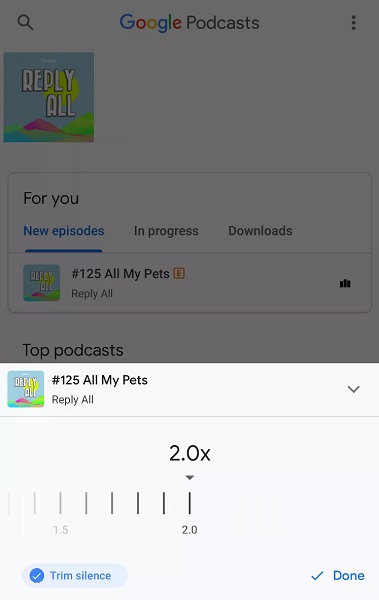
Также есть кнопка для изменения скорости воспроизведения с 0,5х до 2,0х, а также 14 вариантов между ними и для обрезки тишины из подкастов.
Уникальные особенности Google Podcasts
Приложение Google Podcasts имеет несколько полезных функций, таких как загрузка эпизода для прослушивания в автономном режиме и синхронизацию подкастов на разных устройствах. К сожалению, у приложения пока нет веб или настольной версии.
Благодаря интеграции с Google Assistant вы можете использовать голосовые команды для управления приложением.
Например, можно сказать: «Играй Радио-Т» или «Запусти последний эпизод Beardycast», чтобы начать слушать эти подкасты. Есть и парочка других команд, таких как: «следующий эпизод», «пауза» и «что играет?».
Если вы слушали эпизод во время поездки на работу или учёбу, пришли домой и решили его дослушать на колонке Google Home, то это можно сделать с помощью голосовой команды: «Привет, Google, продолжи воспроизведение Радио-Т», и он начнёт воспроизведение с того места, где вы закончили прослушивание ранее.
Google также работает над инструментом для транскрипции речи в текст, чтобы добавить субтитры для людей с потерей слуха, и запустить эту функцию сразу с поддержкой всех основных языков.
Что такое подкасты Google?
Подкасты Google не готовы конкурировать с множеством сторонних приложений для подкастов на Android, но у него большой потенциал. Одна из целей Google состоит в том, чтобы в конечном итоге использовать искусственный интеллект для улучшения качества прослушивания.
Как работают подкасты Google
На главном экране Google Podcasts отображаются доступные подкасты, отсортированные по категориям, таким как тренд, комедия, новости и политика, а также бизнес. После того, как вы начнете подписываться и прослушивать подкасты, ваша домашняя страница изменится, чтобы показать более целенаправленные рекомендации, основанные на вашей активности прослушивания. В настоящее время нет рейтинговой системы или какой-либо способ оценить подкасты.
На главном экране коснитесь любого подкаста, чтобы узнать больше и посмотреть последние эпизоды, а затем нажмите «Подписаться», если вам нравится то, что вы видите. Некоторые подкасты, например, из NPR, также имеют кнопку «Пожертвовать». Подкасты, на которые вы подписаны, перечислены в верхней части главного экрана; ниже вы можете найти подкасты с новыми эпизодами, подкастами, которые вы сейчас слушаете, и подкастами, которые вы сейчас скачиваете. Чтобы отказаться от подписки на подкаст, перейдите на страницу подкаста, нажмите «Подписка», затем нажмите «Отменить подписку» во всплывающем окне, спрашивая, уверены ли вы.
На странице описания эпизода вы также можете скачать эпизод или отметить его как воспроизведенный.
Когда вы нажмете игру, вы увидите небольшой модуль внизу экрана с логотипом подкаста, именем эпизода и кнопкой паузы или воспроизведения. Проведите вверх, чтобы увидеть больше элементов управления скоростью воспроизведения, перемоткой 10 секунд и пересылкой 30 секунд; нажмите и переместите ползунок воспроизведения влево или вправо, чтобы ускорить перемотку вперед и назад.
Также есть кнопка для изменения скорости воспроизведения с 0.5x до 2.0x и 14 опций между ними и для отключения тишины от подкастов.
Возможности Google Подкасты
Приложение Google Podcasts имеет несколько полезных функций, включая загрузку эпизода для прослушивания офлайн и синхронизации подкастов на разных устройствах, чтобы вы могли быстро возобновить эпизод. К сожалению, пока нет веб или настольной версии.
Благодаря интеграции с Google Assistant вы также можете использовать голосовые команды для управления приложением; что-то вроде «Играть в эту американскую игру» или «Слушай последний эпизод «Спокрок», чтобы начать слушать эти подкасты. Другие команды включают «следующий эпизод», «паузу» и «что играет?».
Если вы слушаете подкаст во время поездок на работу, и у вас все еще есть эпизод, который нужно дослушать, когда вы вернетесь домой, вы можете перенести аудио в свой дом Google. Просто скажите «Эй, Google, играйте в эту американскую игру», и он ответит, прежде чем возобновить эпизод с того места, где вы остановились.
Google также работает над инструментом транскрипции речи с текстом для добавления закрытых субтитров для лиц с потерей слуха и стремится перевести это на несколько языков. Кроме того, поскольку около четверти подкастов в верхней части диаграмм размещены женщинами и даже меньше людей с цветом, Google также работает с отраслью подкастов, чтобы проложить путь к недопредставленным голосам, используя программу созданияподкастов Google.
Гугл подкаст что это
Новые темы необходимо создавать только в корневом разделе! В дальнейшем они будут обработаны модераторами.
Если Вы выложили новую версию программы, пожалуйста, сообщите об этом модератору нажав на вашем сообщении кнопку «Жалоба».
Google Podcasts
версия: 1.0.0.403811697
Последнее обновление программы в шапке: 20.10.2021
Краткое описание:
Синхронизация со всеми устройствами, множество подкастов и настроек, персональные рекомендации. Cлушайте подкасты по-новому!
Описание:
Google Podcasts – это новое приложение для Android, которое позволяет бесплатно слушать подкасты, подписываться на них и скачивать выпуски для прослушивания в офлайн-режиме. Приложение синхронизируется со всеми вашими устройствами, поэтому на любом из них вы можете продолжить воспроизведение с того места, на котором остановились (например, обратившись к Ассистенту).
Требуется Android: 4.1 и выше + наличие приложения Google
Русский интерфейс: Да
ru.clccomputers.com
Apple предоставляет своим пользователям приложение Podcasts через iTunes, которое доступно на всех устройствах Apple. Google, наиболее мощному конкуренту Apple в индустрии операционных систем для смартфонов, не хватало такого независимого проигрывателя подкастов, чтобы позволить своим пользователям слушать подкасты. Компания даже интегрировала функцию подкастинга в Google Play Music. Близко, но не сигара. Потоковая платформа не получила большой популярности среди других мощных конкурентов, таких как Spotify и Apple Music. Наконец, Google представила свое автономное потоковое приложение подкастов для смартфонов под управлением Android. Функция работает с или без специального приложения.
Здесь мы познакомим вас с полным руководством к приложению Google Podcast на смартфонах Android.
содержание
Что такое Google Подкасты?
Как загрузить и установить приложение Google Podcasts?
Приложение Google Podcasts доступно как отдельное приложение, а также как встроенная функция. Большинство смартфонов с последним обновлением программного обеспечения должны быть установлены по умолчанию. Но вы можете не увидеть тени приложения, даже если сможете воспроизводить подкасты из результатов поиска Google. Это отключает независимое обнаружение большего количества подкастов.
Мы рекомендуем вам установить автономное приложение Google Podcasts из Google Play Store на вашем Android. Приложение весит всего несколько килобайт для смартфонов Android. После установки приложения вы можете использовать приложение, прослушивать эпизоды, организовывать подкасты и легко подписываться на подкасты.
Скачать Google Подкасты: PlayStore
Как играть в подкасты через Google Assistant?
Благодаря интеграции Google Assistant на большинстве смартфонов Android. Вы можете легко воспроизвести свой любимый эпизод из любого подкаста, просто попросив помощника Google. Для этого требуется приложение Google Podcasts, установленное на вашем смартфоне.
Как найти и прослушать подкасты в Поиске Google?
Существует опция поиска, предоставляемая вместе с приложением Google Podcasts для поиска эпизодов и шоу из самого приложения. Вы можете легко найти нужные результаты легко из приложения. Что если вы не хотите открывать приложение отдельно в фоновом режиме, чтобы получить подкаст? Google позволяет пользователям получать результаты поиска подкастов из результатов поиска и мгновенно воспроизводить их. Вы можете попробовать его, просто выполнив поиск ток-шоу или подкастов, используя приложение поиска Google по умолчанию на устройстве Android. То же самое не работает с браузерами или другими сторонними клиентами.
Одно из лучших преимуществ поиска подкастов в результатах поиска Google заключается в том, что вы можете прослушивать их, даже не устанавливая приложение. Большинство устройств теперь способны воспроизводить его в фоновом режиме. Это означает, что устройства Android теперь имеют встроенную функцию подкаста вместе с приложением Google. Он включает в себя функции, такие же, как в автономном приложении. Если вы не можете воспроизвести подкасты из результатов поиска, проверьте, обновлены ли приложения Google.
Как управлять воспроизведением аудио в Google Podcasts?
Подобно стандартным музыкальным проигрывателям и приложениям для прослушивания подкастов, последнее приложение Google для подкастов также поддерживает элементы управления воспроизведением эпизодов аудио и подкастов. Вы можете легко искать аудио от начала до конца. Вы можете изменить скорость воспроизведения и даже перейти вперед или назад с помощью нескольких простых нажатий. Это позволяет вам воспроизводить любой подкаст или шоу из приложения и нажимать на мини-проигрыватель в нижней части экрана, чтобы расширить параметры управления воспроизведением. Вот полное руководство по всем элементам управления.
Как сохранить Google Podcasts в автономном режиме?
Сервис подкастов от Google также позволяет скачивать подкасты и эпизоды в автономном режиме, чтобы прослушать их позже. Вы можете просто найти в Google ваш любимый подкаст и нажать на эпизоды, которые вы обнаружите прямо из результатов поиска Google. Также вы можете зайти в приложение и выбрать любые подкасты. В списке доступных эпизодов коснитесь любого и коснитесь кнопки загрузки рядом с кнопкой «Воспроизвести эпизод», которую вы найдете в самом следующем окне.
Автономный размер каждого эпизода отображается чуть ниже заголовка. После завершения загрузки нажмите на ту же кнопку загрузки, чтобы удалить ее. Чтобы найти сохраненные эпизоды, перейдите на начальный экран приложения и коснитесь вкладки «Загруженные» в разделе «Для вас». Все незавершенные эпизоды отображаются на вкладке «В процессе», чтобы вы могли завершить каждый из них.
Как прослушать подкасты Google на Google Home?
Google также позволяет прослушивать подкасты с помощью Google Home с помощью нескольких простых команд. Поскольку Google Home работает от Google Assistant, основных команд, которые вы используете на смартфонах, вполне достаточно для воспроизведения и других помощников. Прежде чем попросить Google Home или Home Mini воспроизвести некоторые подкасты, убедитесь, что устройства подключены к Интернету. Вы также можете использовать приложение Google Home для управления воспроизведением подкастов вместо голосовых команд. Попробуйте следующие команды для управления воспроизведением подкаста в персональном помощнике на базе AI.
Как слушать подкасты на разных устройствах?
Google теперь позволяет вам возобновить подкаст на своей домашней странице Google с того места, где вы остановились на смартфоне, и наоборот. Компания добавила эту функцию в устройства Google Home еще до того, как выпустила отдельное приложение для смартфонов Android. Он также позволяет воспроизводить подкаст с того места, где вы остановились на другом устройстве. Даже несмотря на то, что приложение Google Podcasts недоступно на устройствах iOS, вы можете попросить приложение Assistant for iOS продолжить подкаст, чтобы продолжить с того места, на котором вы его оставили на другом устройстве.
Пока все смартфоны и устройства подключены к Интернету, все они будут синхронизироваться автоматически. Таким образом, вы можете возобновлять и воспроизводить подкасты на всех устройствах, включая устройства Android, iOS и Google Home. Вы можете просто попросить помощника «продолжить подкаст» или «возобновить подкаст [имя подкаста]».
Как играть в сохраненные эпизоды с помощью музыкальных проигрывателей?
В отличие от большинства приложений подкастов, Google Podcasts сохраняет автономные эпизоды в виде независимых аудиофайлов. Эти файлы будут отсортированы по определенным альбомам, поэтому их легко различить. Даже если автономные эпизоды исчезают из приложения проигрывателя Podcast, вы все равно можете найти их в файловом менеджере или в любых других сторонних приложениях музыкального проигрывателя на смартфоне Android. Позже их можно легко прослушать с вашего музыкального плеера.
Например, рассмотрим полный эпизод радиошоу TEDTalk, загруженного в автономном режиме с помощью приложения Google Podcasts. Мы можем открыть Google Play Music и перейти в альбомы в офлайн-музыке. Там мы сможем найти альбом TEDTalks, где все сохраненные эпизоды доступны для прослушивания в автономном режиме. Вещи не одинаковы в каждом случае. Большинство других подкастов появятся в альбомах с именем папки, в которой они сохранены (например, дата сохранения, кодовые имена и т. Д.). То же самое будет доступно через любые другие музыкальные проигрыватели.
Как поделиться эпизодами в автономном режиме с другими смартфонами?
Передавать эпизоды автономного подкаста со своего смартфона на другой не так просто, как слушать их с помощью любых сторонних музыкальных проигрывателей. Подкасты Google в основном сохраняют все автономные файлы в некоторые загадочные каталоги. Если у вас нарушен баланс данных и вам необходимо прослушивать эпизоды в автономном режиме с другого устройства, стоит поделиться данными между смартфонами, потому что это требует большого внимания. Вот как.
Не гарантируется, что в Google Podcasts будут отображаться общие эпизоды с других устройств. Однако вы можете слушать их отдельно, используя любые музыкальные проигрыватели.
Как автоматически удалить завершенные или незаконченные эпизоды?
Независимо от того, хотите вы или нет, Google Podcasts по умолчанию автоматически удаляет ранее завершенные автономные загрузки через 24 часа. Он также удаляет незаконченные эпизоды через 30 дней, чтобы сэкономить место во внутренней памяти вашего устройства. Если вы хотите продлить или ограничить время автономного хранения содержимого в памяти устройства, выполните следующие действия.
Как массово удалить подписку?
Вы больше не будете видеть подкаст и связанные с ним эпизоды на главном экране, пока не подпишетесь снова.